Color Replacement Tool
Bahsi geçen aracımız olan color replacement tool, brush tool altında bulunur. Eğer brush tool seçiliyse sağ tıklayarak yukarıdaki menüyü açıp bu toolu seçebilirsiniz
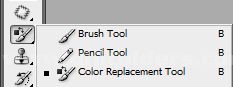
Bahsi geçen aracımız olan color replacement tool, brush tool altında bulunur. Eğer brush tool seçiliyse sağ tıklayarak yukarıdaki menüyü açıp bu tool’u seçebilirsiniz. Color replacement tool, renk değiştirme aracı olup, çeşitli özellikleriyle resim üzerinde seçmiş olduğunuz bir renge ya da renk ayrımı yapmaksızın devamlı ya da tek tek tıklamalı renk değişimleri yapmanıza imkan verirken; renk değişimine ilk başladığınız noktadaki renge göre sınırlama getirerek de bu işlemi gerçekleştirebilmenizi sağlar. Bu araç Bitmap, Indexed ve Multichannel modlarında çalışmaz.
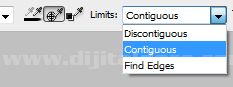
Yanda bu aracı etkin kullanabilmenizi sağlayacak ayarları görmektesiniz. Şimdi hep birlikte bu araçlara bakacağız...
Sampling Options
Bu modda çalıştığınız sürece, renklendirme işlemi imleci tıklayıp sürüklesiniz bile devam edecektir. Ayrıca brush tool’da olduğu gibi, bir nokta belirleyip Shift tuşu ile ikinci noktaya tıkladığınız bu iki nokta arasını renklendirebilirsiniz.


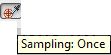
Bu modda, sürükleyerek uyguladığınız ilk tıkladığınız andaki renkler üzerinde boyama işlemi yapabilirsiniz. Bu da continuous’un aksine, heryeri boyamanız gerektiğinde tek tek tıklamanız anlamına gelmektedir. Ancak ilk alandaki renkleri değiştirmek isterseniz bu mod idealdir.
1. Boyanacak renk olmasını istediğini bir renk üzerinde ilk tıklamanızı yapınız.

2. İmlecinizi sürükleyerek boyama işlemine devam edin.

Yukarıdaki örnekte sampling once modunda sürükleme ile boyama gerçekleştirilmiştir. İlk tıklanan bölgemiz beyaz olduğu içinde sürükleme sırasında siyah olan bölgeler boyanmamıştır.

Bu modda, seçili arkaplan rengi ile uyumlu alanlarda önplan rengi uygulanır. Şimdi uygulamasına bakalım;
1. Bir arkaplan ve önplan rengi belirleyiniz

2. Aşağıdaki resim gibi bir resim oluşturun.
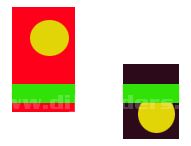
3. Şimdi bu şekilde, seçmiş olduğumuz arkaplan rengi dairelerin rengi olduğundan yapacağımız boyama işleminde sadece bu alanlar etkilenmiş olacaktır.


Limit Options
Discontiguous: Bu limit modunda, değiştirici değiştirilecek renklerin tıklanan noktaya yakın olup olmasına bakmaz, kısacası süreklilik aramadan bu işlemi gerçekleştirir.


Contiguous: Bu limit modunda, işaretçinin hemen altındaki renge yakın olan renkler değiştirilir. Önceki örnekteki esmimizde yine aynı noktadan boyamaya başlayarak farkı görebiliriz. Görüleceği gibi boyama işlemi sürekli bir şekilde gerçekleşmemiştir.


Find Edges: Değiştirilecek rengi barındıran sert köşelerdeki alanlarda boyama yapmanızı sağlar. Pek kullanışlı olmasa da örneği aşağıdaki gibidir.

Uygulamada beyaz rengin köşe noktaları daha yoğun boyanmıştır.
Kaynak Baturay Daylak





















